使用 AirPrint
從 Apple 裝置傳送列印資料,不使用驅動程式即可列印或掃描。
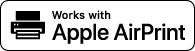
|
AirPrint 設定
|
|
AirPrint 的功能
|
|
疑難排解
|
指定 AirPrint 設定
可以註冊用來識別本機的資訊,包括本機名稱和安裝位置。也可以停用本機的 AirPrint 功能。使用遠端使用者介面變更這些設定。
1
啟動遠端使用者介面,並以系統管理員模式登入。啟動遠端使用者介面
2
按一下 [設定/註冊]。
如果使用行動裝置,如 iPad、iPhone 或 iPod touch,將本節中的「按一下」當作「點選」。

3
按一下 [網路設定]  [AirPrint設定]。
[AirPrint設定]。
 [AirPrint設定]。
[AirPrint設定]。
4
按一下 [編輯]。

5
指定所需的設定,然後按一下 [確定]。
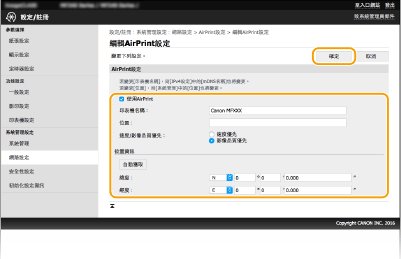
[使用AirPrint]
勾選此核取方塊,即可啟用 AirPrint。若要停用 AirPrint,清除核取方塊。
勾選此核取方塊,即可啟用 AirPrint。若要停用 AirPrint,清除核取方塊。
[印表機名稱]/[位置]/[速度/影像品質優先]/[緯度]/[經度]
輸入名稱和安裝位置資訊,操作 Apple 裝置時可用來識別本機。如果您有多個 AirPrint 印表機,上述資訊很實用。另外還可選擇是優先考慮列印速度還是列印品質。
輸入名稱和安裝位置資訊,操作 Apple 裝置時可用來識別本機。如果您有多個 AirPrint 印表機,上述資訊很實用。另外還可選擇是優先考慮列印速度還是列印品質。

如果您勾選 [使用AirPrint] 核取方塊
下列項目也會自動設定為 <開啟>。
<mDNS設定> 適用於 IPv4 和 IPv6 設定 DNS
<使用HTTP> 停用 HTTP 通訊
[IPP列印設定] 下的 [使用IPP列印] 變更 AirPrint 可用的功能設定
<使用Network Link Scan> 變更 AirPrint 可用的功能設定
如果變更 [印表機名稱]
如果變更之前指定過的 [印表機名稱],可能再也無法從到目前為止可用於列印的 Mac 來列印。此現象的發生是因為 IPv4 的 <mDNS名稱>(設定 DNS)也會自動變更。在這種情況下,請將本機重新新增至 Mac。
變更 AirPrint 可用的功能設定
如果您要停用不會透過 AirPrint 或加密通訊使用的功能,請使用控制面板或遠端使用者介面進行必要的設定。
變更列印設定
若要使用 AirPrint 進行列印,必須使用 IPP 協定。
|
開啟/關閉功能
您可以指定是否可使用 AirPrint 進行列印。出廠預設值為 [開啟]。
|
|
變更 TLS 設定
您可以指定透過 AirPrint 進行列印時,是否使用 TLS 加密通訊。出廠預設值為 [開啟]。
 當本機透過 USB 連線到 Mac 時,請將 [使用TLS] 設為 [關閉]。
|
變更掃描設定
若要使用 AirPrint 進行掃描,必須使用 Network Link Scan。
|
開啟/關閉功能
您可以開啟/關閉透過 AirPrint 可用的功能。出廠預設值為 <開啟>。
  <網路設定> <網路設定>    <TCP/IP設定> <TCP/IP設定>    <Network Link Scan設定> <Network Link Scan設定>    <使用Network Link Scan> <使用Network Link Scan>    選擇 <關閉> 或 <開啟> 選擇 <關閉> 或 <開啟>     |
|
變更 TLS 設定
您可以指定透過 AirPrint 進行掃描時,是否使用 TLS 加密通訊。出廠預設值為 [開啟]。
 當本機透過 USB 連線到 Mac 時,請將 [使用TLS] 設為 [關閉]。
以系統管理員模式登入遠端使用者介面(啟動遠端使用者介面)
 [設定/註冊] [設定/註冊]  [網路設定] [網路設定]  [TCP/IP設定] [TCP/IP設定]  [Network Link Scan設定] [Network Link Scan設定]  [編輯] [編輯]  取消勾選或勾選 [使用TLS] 核取方塊 取消勾選或勾選 [使用TLS] 核取方塊  [完成] [完成] |
顯示 AirPrint 的畫面
您可以顯示 AirPrint 的畫面,在這個畫面上,不只能存取 AirPrint 設定,還能檢視紙張和碳粉匣等消耗品的資訊。此外,您也可以指定安全功能設定(為遠端使用者介面啟用 TLS 加密通訊)。
1
按一下桌面快捷列中的 [系統偏好設定]  [印表機與掃描器]。
[印表機與掃描器]。
 [印表機與掃描器]。
[印表機與掃描器]。2
選擇本機,然後按一下 [選項品與耗材]。
3
按一下 [顯示印表機網頁]。
4
登入遠端使用者介面。
若要變更 AirPrint 設定,請以系統管理員模式登入。
會顯示 AirPrint 畫面。

商標
Apple、Bonjour、iPad、iPhone、iPod touch、Mac、Mac OS、OS X 和 Safari 是 Apple Inc. 在美國及其他國家/地區的註冊商標。AirPrint 和 AirPrint 標誌是 Apple Inc. 的商標。